excel表格导入cdr的方法
发布时间:2016-12-02 15:46
相关话题
在Excel中经常需要把录入完成的表格导入到CDR中继续编辑,或许有的朋友并不知道Excel该如何导入CDR,如果不懂的朋友欢迎一起来探索研究一番吧。接下来是小编为大家带来的excel表格导入cdr的方法,供大家参考。
excel表格导入cdr的方法:
Excel表格导入CDR步骤1:先在excel表格中排版好表格的基本排版顺序(各人觉得这样比较方便)如图
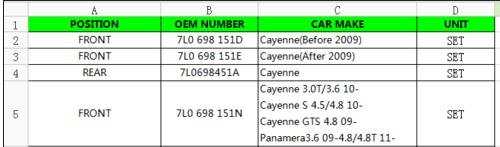
Excel表格导入CDR步骤2:把表格中要用的内容选定, ctrl+c复制
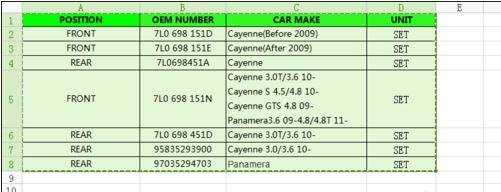
Excel表格导入CDR步骤3:在CDR中新建一个文档
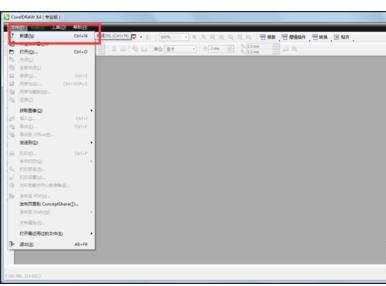
Excel表格导入CDR步骤4:新建文档后,Ctrl+v粘贴,出现一个对话框 ,设置如图(个人觉得最好选择表格,方便)
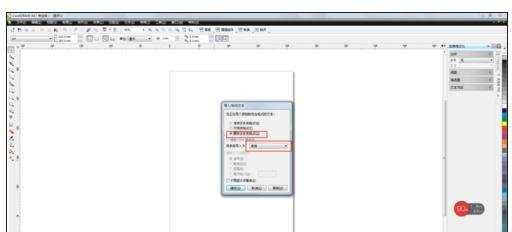
Excel表格导入CDR步骤5:以上步骤做完之后 ,表格的雏形就出来了,右键选取消全部群组(此步骤非常重要,取消群组之后才可继续编辑)
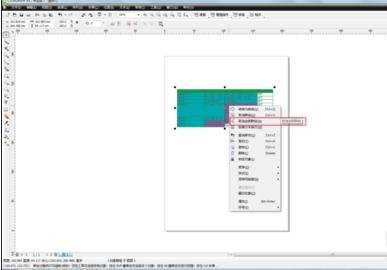
Excel表格导入CDR步骤6:此时由于是从excel表中直接复制出来的 ,可能会出现表格背景颜色杂乱。点击表格工具,选定整个表格,设置背景颜色,如图所示
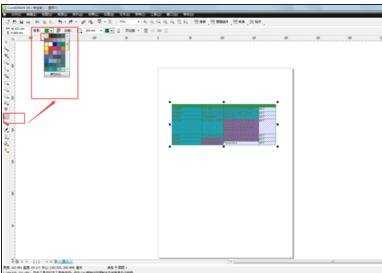
Excel表格导入CDR步骤7:最终效果如图,接下来就可以根据需要来编辑表格了。
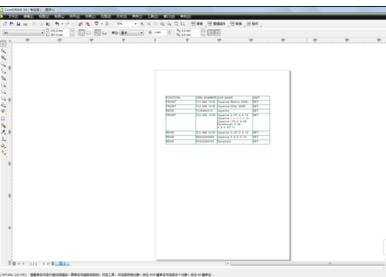
看了excel表格导入cdr的方法还看了:
1.怎么将Excel表格导入cdr
2.如何将Excel表格导入到Coreldraw中
3.cad文件如何导入cdr
4.如何将cdr文件导入ps技巧介绍
5.CorelDRAW中如何制作表格
6.Corel Draw怎样绘制彩色表格
7.CDR软件中导入或导出AI文件注意什么事项

excel表格导入cdr的方法的评论条评论